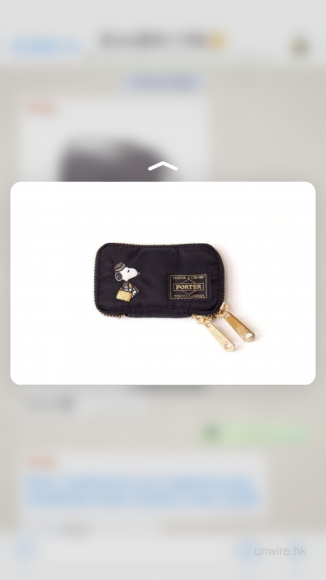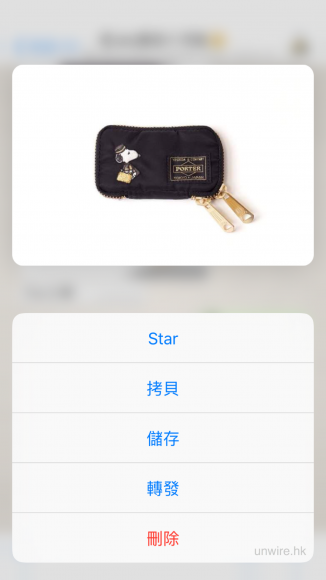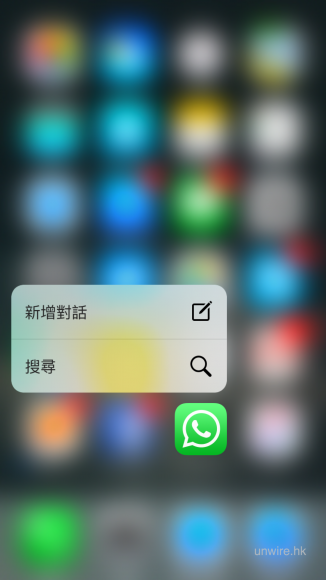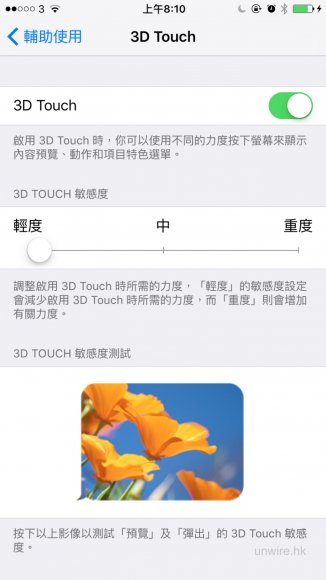昨晚 WhatsApp 終於發佈了支援 3D Touch 的新版本,受惠的是一眾 iPhone 6s / 6s+ 的新機機主,到底好不好用呢 ?讓天恩跟各位 unwire 讀者測試一下
解決單手難按左右上角
各位可能尚未太認識 3D Touch 到底用來做甚麼,因為暫時支援的 Apps 不多。天恩教各位 Wire 民記著幾個口訣 :
輕按預覽;推上更多功能;大力按進入。
我們先拿 WhatsApp 收到朋友的相片做例子:
1. 當我們在 WhatsApp 收到相片時只是一張縮圖,以往我們想看清楚需要輕點一下放大,現在支援 3D Touch 後我們可以用一點力壓按縮圖就會彈出預覽圖,在此時放手 WhatsApp 會即時關掉預覽,感覺整個預覽相片過程像彈弓一樣。沒有 3D Touch 的話便需要進入大圖後再按左上角退出,對於非 iPhone 4 / 5S 來說,單手操作時要姆指按左上角是不方便,尤其是 iPhone 6s Plus,3D Touch 就可以解決這個問題
2. 假設你在手指保持輕點的力度直至預覽後,想把相片儲存、Copy 或轉發給其他朋友的話,手指不要離開熒幕將相片向上拖就會看到其他選項
3 假設你在手指保持輕點的力度直至預覽後,想進入相片庫的話,手指不要離開熒幕再加一點力按下去便可(幻想 3D Touch 熒幕有 2 層深度,剛才輕按只進入第一層,有點像相機的快門鍵)
支援相片、網䊼、位置、聯絡人資訊
其實除了相片外,Whatsapp 訊息內的網址、照片、影片、聯絡人及位置資料統統都可以運用以上 3D Touch 技巧。例如收到網址後可「半按」快速預覽網站的模樣,不合意的放手就回到 Whatsapp,有興趣的才「拖上」加入閱讀列表待會再看,甚至「全按」進入 Safari。這又省卻了進入 Safari 後要按左上角返回 Whatsapp 的步驟。
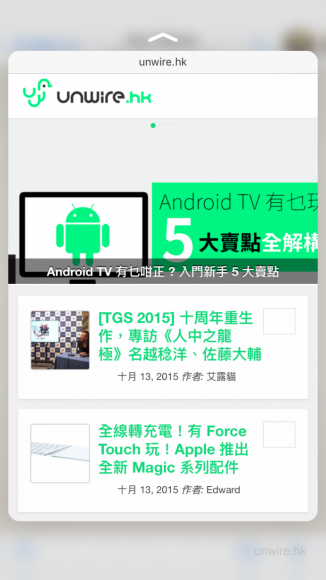
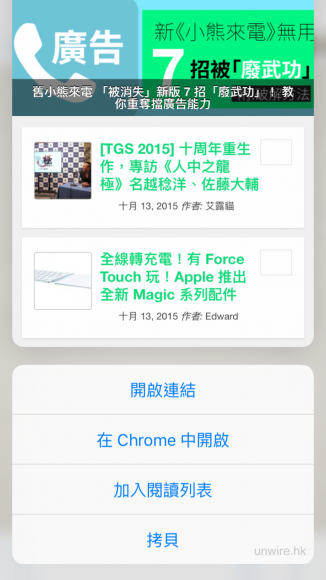
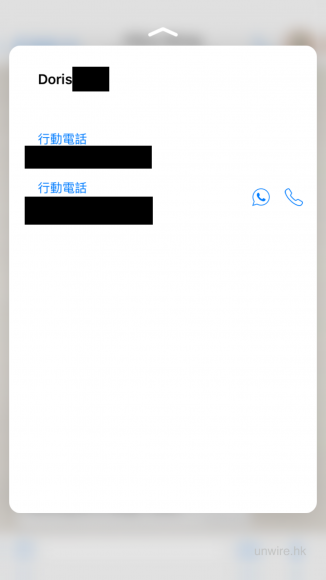
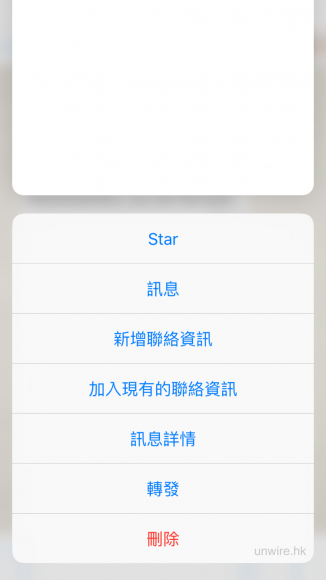
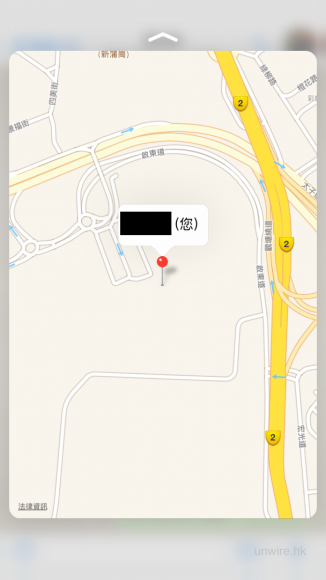
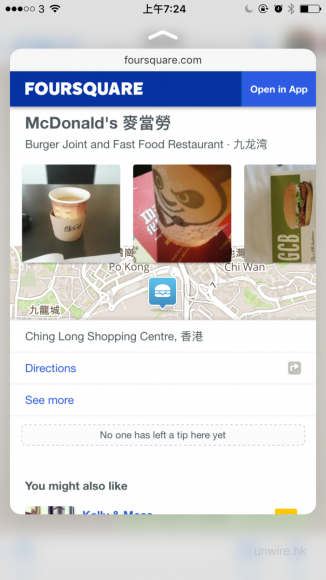
更快速傳送訊息
如果各位 wire 民突然想 WhatsApp 發個短訊給朋友,可以直接在主畫面的 WhatsApp ICON 用力「全按」就會彈出一個 Sub Menu,選擇新增對話便可以快速 send 出 whatsapp 短訊,省卻了進入 whatsapp 後再按右上角的麻煩開新對話的麻煩。
3D Touch 後大大減低「跌機」危險
其實天恩覺得 Whatsapp 增加了 3D Touch 支援後,有助減省介面進入及退出的步驟,不用時常按左右上角,很多時跌機的原因就是拿不穩手機。暫時用家們可能對 3D Touch 興趣不大,是因為支援的 App 實在太少,直到所有 app 更新後用家就可以成為「直覺」地輕按預覽,全按進入。
有 Wire 民說 3D Touch 的兩層力度控制難掌握,這裡可以教你一個貼士,進入設定>輔助使用> 3D Touch,把力度設定成輕的話,就可以一丁點力就進入「半按」的狀態,對於手力不大的用家最合適。
分享到 :
最新影片